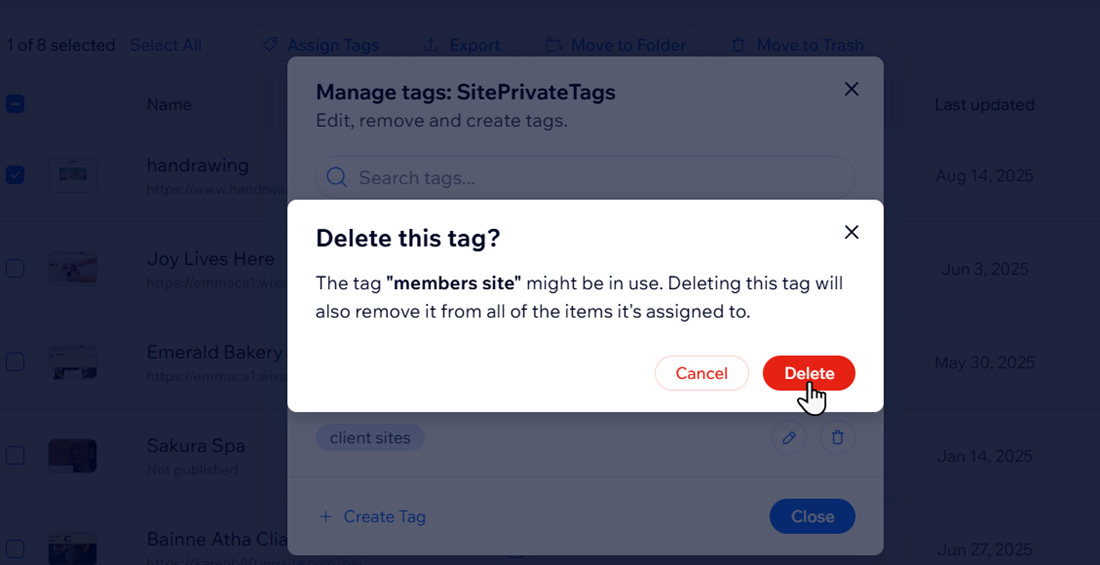Назначение тегов сайтам
4 мин.
Назначьте теги сайтам, чтобы легко упорядочить список сайтов. Вы можете создать собственные теги, чтобы распределять сайты по клиентам, типу бизнеса или любым другим критериям.
Например, если вы управляете несколькими проектами клиентов, вы можете отмечать сайты как «В процессе», «Выполнен» или «На рассмотрении», чтобы лучше находить их и управлять ими.
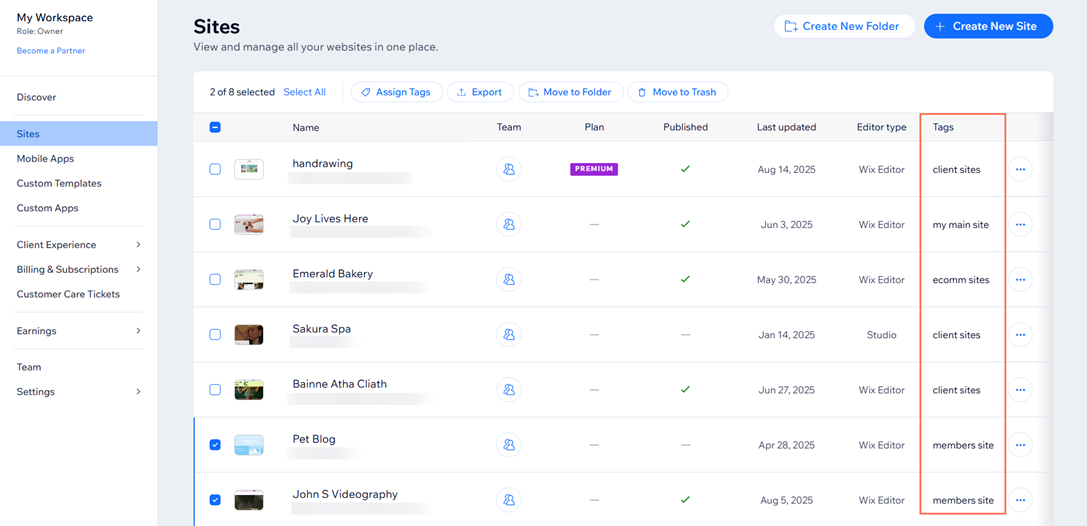
Назначение тегов сайту
Создавайте и назначайте теги, чтобы разделить сайты на категории, чтобы упростить их поиск и работу. Вы можете назначить несколько тегов сайтам.
Чтобы назначить теги сайту:
- Войдите в свой аккаунт Wix.
- Нажмите на значок Показать списком
 в правом верхнем углу.
в правом верхнем углу. - Установите флажок рядом с сайтом, которому хотите назначить тег.
- Нажмите Назначить теги в верхней части списка.
- Введите название тега в текстовое поле и нажмите + Создать.
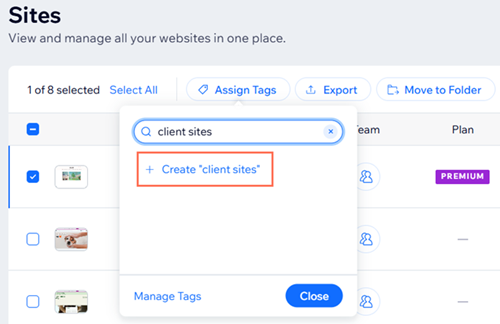
- Нажмите Готово.
Совет: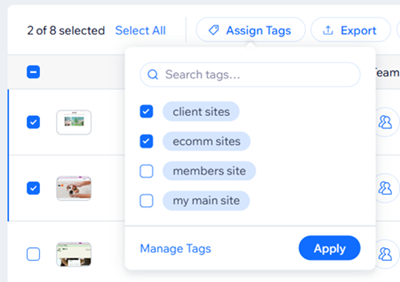
Вы можете назначить несколько тегов сайту, установив флажки рядом с каждым тегом после нажатия кнопки Назначить теги.
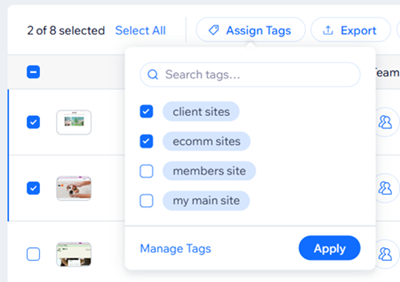
Управление тегами сайта
Переименуйте или удалите теги, чтобы поддерживать порядок и обновлять список сайтов.
Чтобы управлять тегами сайта:
- Войдите в свой аккаунт Wix.
- Нажмите на значок Показать списком
 в верхней части списка.
в верхней части списка. - Установите флажок рядом с любым из ваших сайтов.
- Нажмите Назначить теги.
- Нажмите Управлять тегами.
- Выберите, что вы хотите сделать:
Переименовать
Удалить
Фильтрация списка сайтов по тегам
Фильтруйте список сайтов по тегам, чтобы быстрее найти определенные сайты на основе тегов, которые вы им назначили.
Чтобы отфильтровать список сайтов по тегам:
- Войдите в свой аккаунт Wix.
- Нажмите Фильтр вверху.
- Нажмите Теги.
- Нажмите Выбрать теги и установите флажки рядом с тегами, которые хотите отобразить в списке сайтов.
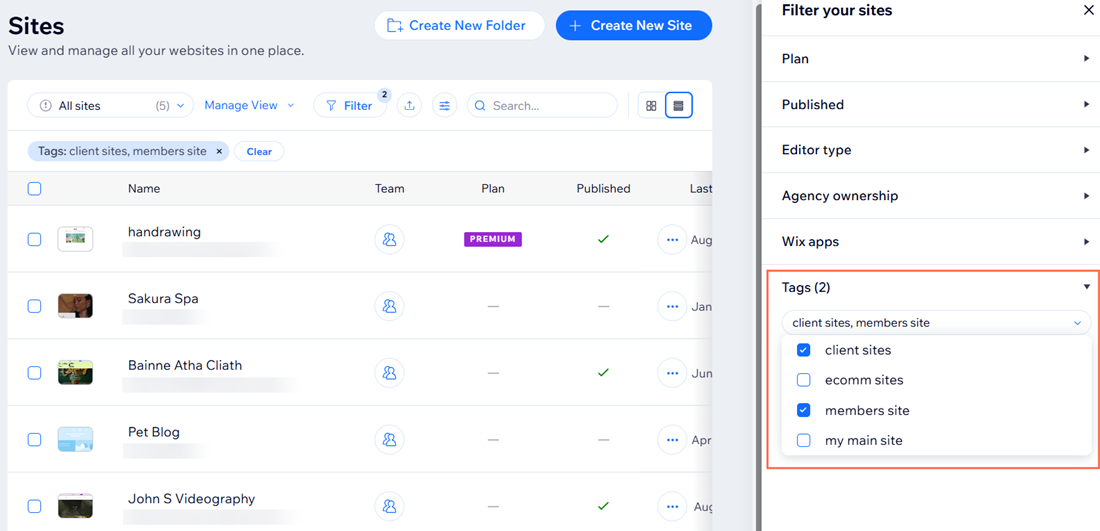
Совет:
Вы можете просматривать список сайтов в виде сетки, а не списка, нажав значок Вид сетки  в правом верхнем углу.
в правом верхнем углу.
 в правом верхнем углу.
в правом верхнем углу.
Часто задаваемые вопросы
Нажимайте на вопросы ниже, чтобы узнать больше.
Могу ли я назначить несколько тегов одному сайту?
Влияет ли удаление тега на сам сайт, которому он был назначен?
Что произойдет, если я удалю тег, назначенный нескольким сайтам?
Могут ли другие участники команды видеть и использовать созданные мною теги?


 рядом с нужным тегом.
рядом с нужным тегом.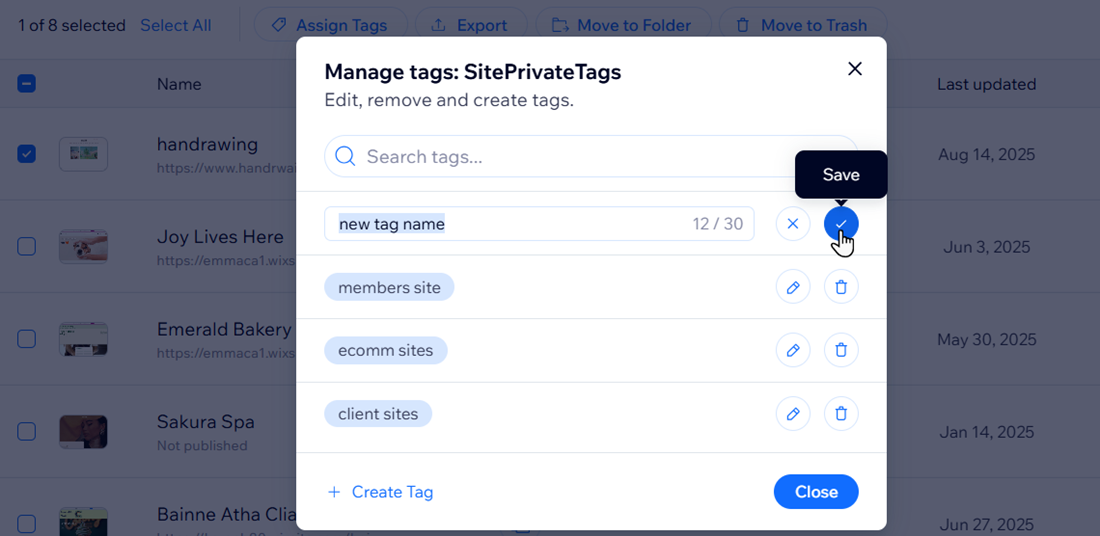
 рядом с нужным тегом.
рядом с нужным тегом.